- Ознакомиться с системными требованиями программы и игры, сверить характеристики вашего ПК.
- Приложение Плей Маркет скачать на ПК бесплатно через эмулятор андроид-среды BlueStacks.
- Установить на ОС Windows по инструкции ниже и запустить на ПК!
Из обзора вы узнаете:
Спрос на мобильные устройства возрастает с каждым разом. И особой популярностью пользуются гаджеты под управлением Android. Нет ничего удивительного, что разработчики именно на эту платформу нацелены. Если вас интересует, где взять полезные программы, музыку, книги и фильмы, то советуем вам использовать Плей Маркет. Благодаря эмулятору теперь можно без проблем скачать Плей Маркет на компьютер.
Зато сделав один раз подобную установку, вы получите доступ ко всем новым приложениям. В поиск вносите название приложение и переходите в магазин Плей Маркета — к установке игры / приложения.

В последней версии после установки внизу будет иконка — Google Play.

Какие возможности предоставляет Плей Маркет?

Обладатели Windows получат доступ к Google Play, что позволит скачивать мобильные приложения (браузеры, мессенджеры, игры). Это расширит просторы активности пользователя и функциональность компьютера. Компания Microsoft не ограничивает работу данных программ на ПК.
Чтобы загрузить Play Market на компьютер, придётся выбрать и установить эмулятор, завести Google-аккаунт. Рекомендуем ознакомиться с инструкцией, где описана последовательность действий, которые вам предстоит выполнить.

Установка Play Market на компьютер через Блюстак
Перед тем как начать инсталляцию, необходимо оценить целесообразность установки эмулятора. Блюстак довольно требователен к ресурсам ПК, поэтому прежде всего необходимо ознакомится с основными, минимальными системными требованиями.
| Процессор | Pentium IV и выше |
| Видеокарта | объём памяти не менее 512 Мб (для поддержки 3D игр) |
| Оперативка | не менее 2 Гб |
Так же нам понадобиться рабочий аккаунт Гугл (его можно будет создать в процессе установки) — инструкция как зарегистрировать
Убедившись в соответствии своего компьютера системным требованиям, приступаем к установке эмулятора.
- Заходим на официальный сайт приложения, в правом, верхнем углу выбираем русский язык и нажимаем на кнопку «Скачать BlueStacks«
- В открывшемся окне смело выбираем «Выполнить«, после чего начнется автоматический процесс инсталляции.
- Если была выбрана кнопка «Сохранить«, или файл, в зависимости от используемого браузера, автоматически был скачан на ПК, находим ехе-шник в папке загрузок и запускаем его.
- Жмем «Продолжить» инициализируя процесс установки.
- По умолчанию установщик предложит инсталлировать продукт в папку C:ProgramData. Если для установки необходимо указать другой каталог, нажмите кнопку «Обзор» и выберите желаемую папку, после чего жмем кнопку «Далее«.
- В следующем окне, оставляем активными все установленные в чекбоксах галочки и жмем «Установить«.
- Начнется установка продукта, которая может занять некоторое время.
- После завершения процесса установки, автоматически откроется окно с классическим интерфейсом программы.
- На этом процесс инсталляции эмулятора завершён. Далее, переходим к его настройкам.
Подключение Гугл аккаунта
После первого запуска, приложение предложит произвести одноразовую настройку.

Жмем «Продолжить»

В открывшемся окне вводим данные рабочего Google аккаунта.
После успешного входа в Гугл аккаунт, настройка будет завершена. Жмем кнопку «Поехали» и запускаем эмулятор. Теперь мы можем использовать все возможности Плей Маркет для компьютера.
Видео обзор
Плей Маркет на компьютер для Приложений
На данный момент есть достаточное количество программ которые дадут возможность скачать Плей Маркет на компьютер но мы выделили лишь 3 выделяющиеся приложений на фоне других. Мы даем выбор так как знаем что можно столкнутся и с проблемами например был такой трабл как не устанавливалась игра с плей маркета пишет что устройство не поддерживает и все тут. Разработчики обновляют часто свои прилажухи возможно подобное уже пофиксили, а почему они обновляют и конкурируют? тут ответ простой у них встроены бесплатные рекламные приложения или игры, главное не раздражает и ладно.
Внимание!! Для того чтоб пользоваться нормально Плей Маркетом нужен за ранее новый аккаунт в google в случае если вы создадите новый через эмулятор, при входе будет всегда требоваться номер телефона. Так же не рекомендуем использовать ваш личный аккаунт!
| Bluestacks — Пожалуй это самый популярный эмулятор, ранее где то в 2018г он был другим что по дизайну что по функционалу, разработчики приложили много усилий для того чтоб он стал по настоящему удобным и классным. Удивило то что для многих игр из маркета уже за раннее установлены настройки клавиатуры и мыши то-есть не нужно вообще об этом заморачиваться как например в Nox Player. | |
| Nox App Player — Хороший эмулятор быстрый и удобный, можно запускать сразу несколько копий Android, гибкая настройка управления мыши и клавиатуры в играх. Не замечено что какие либо игры не поддерживаются, так же нужен за ранее подготовленный аккаунт чтоб скачать без проблем игры из Google Play Market. | |
| MEMU — Сильно похож на Nox но есть свои особенности как в движке так и в самой работе. Если вам не хватило предыдущих эмуляторов то можно попробовать этот, интерфейс при установке английский но сама программа полностью на русском проблем в использовании возникнуть не должно. |
Любая из программ поддерживает все версии виндовс а так же можно плей маркет на ноутбук или нет бук установить без проблем.
Системные требования
Перед тем, как скачать Play Market на ноутбук, убедитесь в том, что ваше устройство сможет его потянуть. Для этого сверьте характеристики ПК с теми, которые необходимы эмулятору.
Минимальные требования для BlueStacks 4:
- Операционная система: Windows 8 и выше.
- Процессор: Тактовая частота от 2 ГГц и выше (Поддержка технологии виртуализации).
- Свободное место на диске: От 4 Гб и больше.
- Оперативная память: От 2 Гб и больше.
Оптимальные настройки для BlueStacks 4:
- Операционная система: Windows 10.
- Процессор: Многоядерный с поддержкой технологии виртуализации. Оптимальный рейтинг в PassMark – более 1000.
- Оперативная память: от 6 Гб и больше.
- Место на диске: от 5 Гб и больше.
Для установки Гугл Плей на ноутбук требуются права Администратора. Обязательно обновите драйвера до актуальной версии. Работа программы опирается на платформу.NET Framework. Если на вашем компьютере ее нет, то при инсталляции эмулятора будет дана возможность провести ее установку.
Системные требования
Прежде, чем установить эмулятор Bluestacks, посмотрите, соответствует ли ваш компьютер определенным требованиям. Разработали его исключительно для Windows. При этом на компьютере должно быть более 2 Гб оперативной памяти. Лучше всего, если свободно будет около 4 Гб. Установите для себя Windows 7, 8 и 8.1 или самую новую 10. Также обратите внимание на драйверы видеокарты. Они должны быть обновленными.
Получи доступ ко всем программам Андроид
С тех пор, как появились гаджеты под управлением Android, стали появляться и приложения, адаптированные под эту платформу. Но откуда их все взять, ведь лазить по Всемирной сети в поисках нужного приложения не всегда удобно. Так появился магазин Google Play Market, который является официальным хранилищем всех приложений для Андроид. Здесь можно найти книги, программы, музыку, фильмы, игры.
Однако зачастую пользователи не останавливаются на том, чтобы использовать в работе или для развлечений лишь любимый гаджет. Возникла необходимость загрузить игру или приложение и на компьютер. С появлением эмуляторов это стало возможным. Так что теперь можно скачать Play Market на компьютер, чтобы пользоваться приложениями без ограничений.

Установка через APK — файл
Но что делать если игры нет в Google Play? Все очень просто. Можно скачать игру в виде APK – файла и установить ее.
Для начала найдите сам файл игры, вбив ее название в поиске браузера ПК.
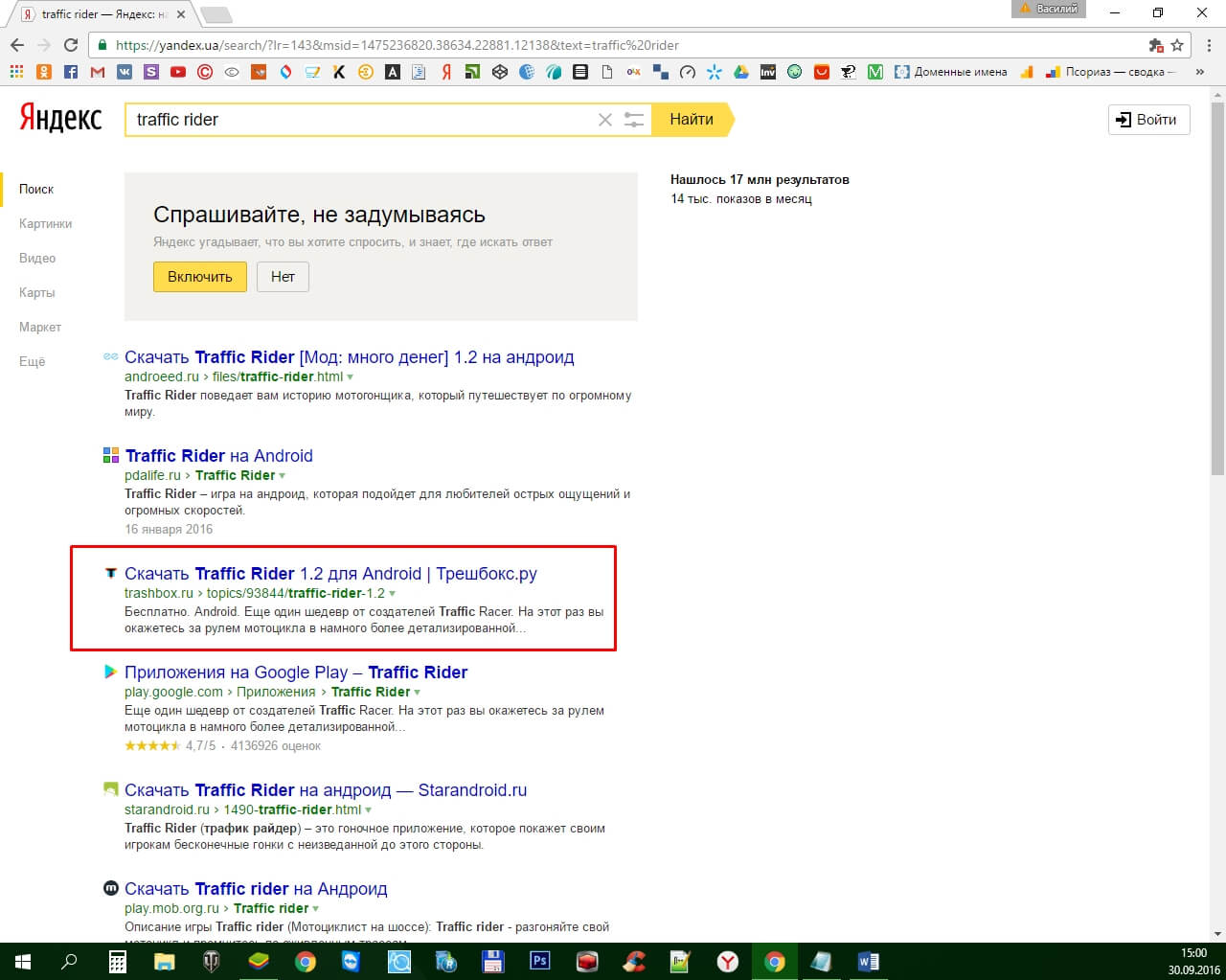
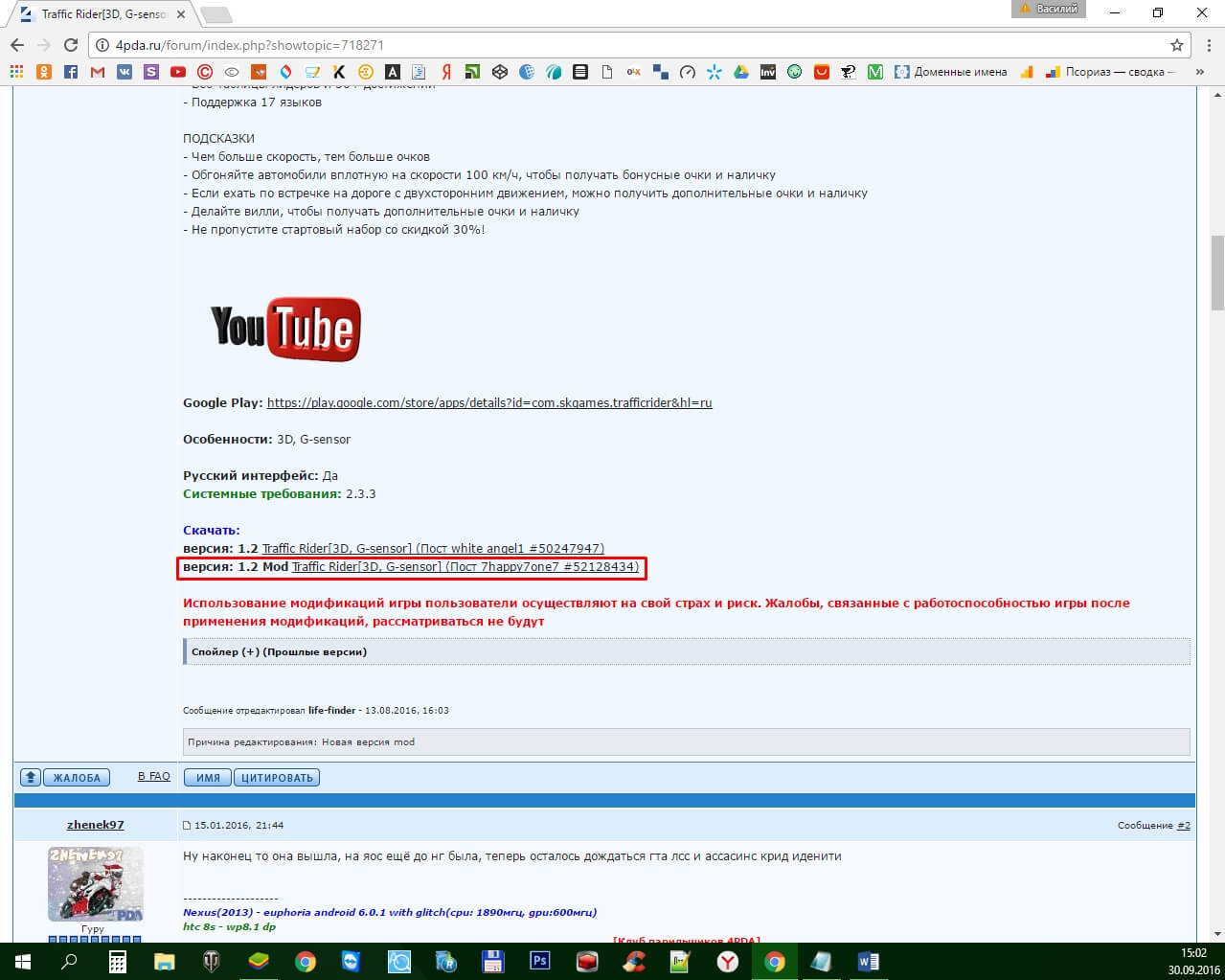
Далее находим в эмуляторе кнопку установки из APK и нажимаем ее.
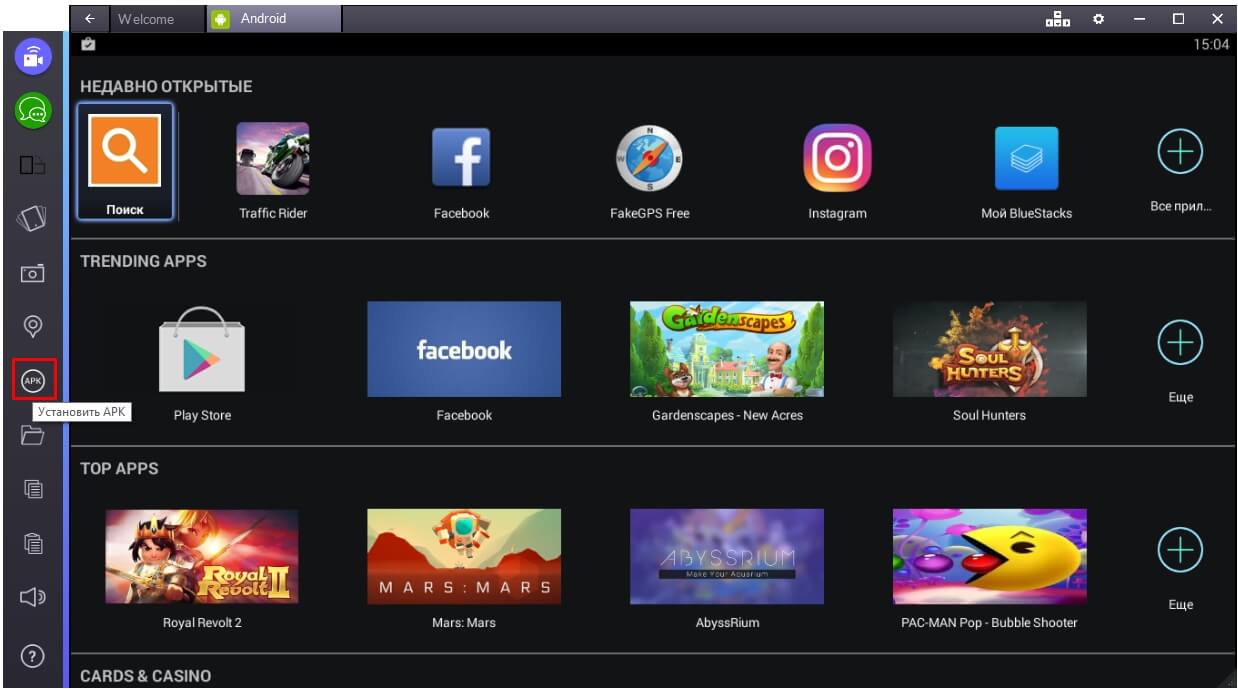
Откроется файловая система вашего ПК в которой нужно выбрать только что скачанный APK – файл.
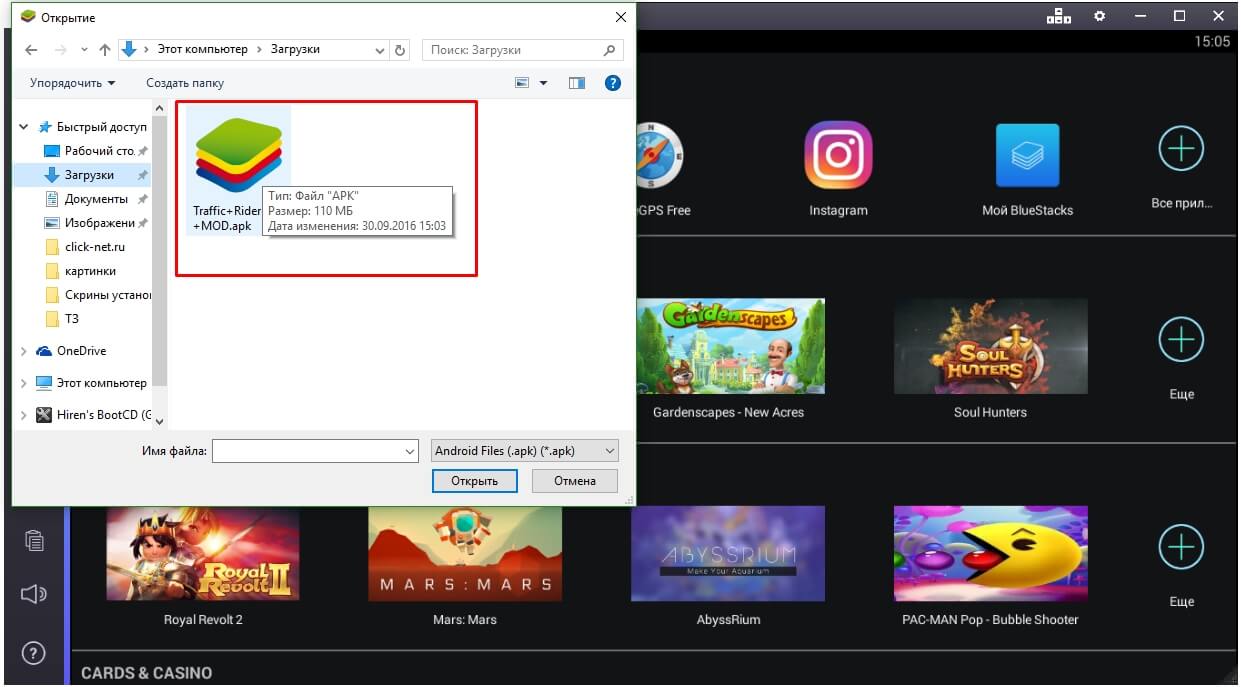
И нажать на него тем самым запустив установку.
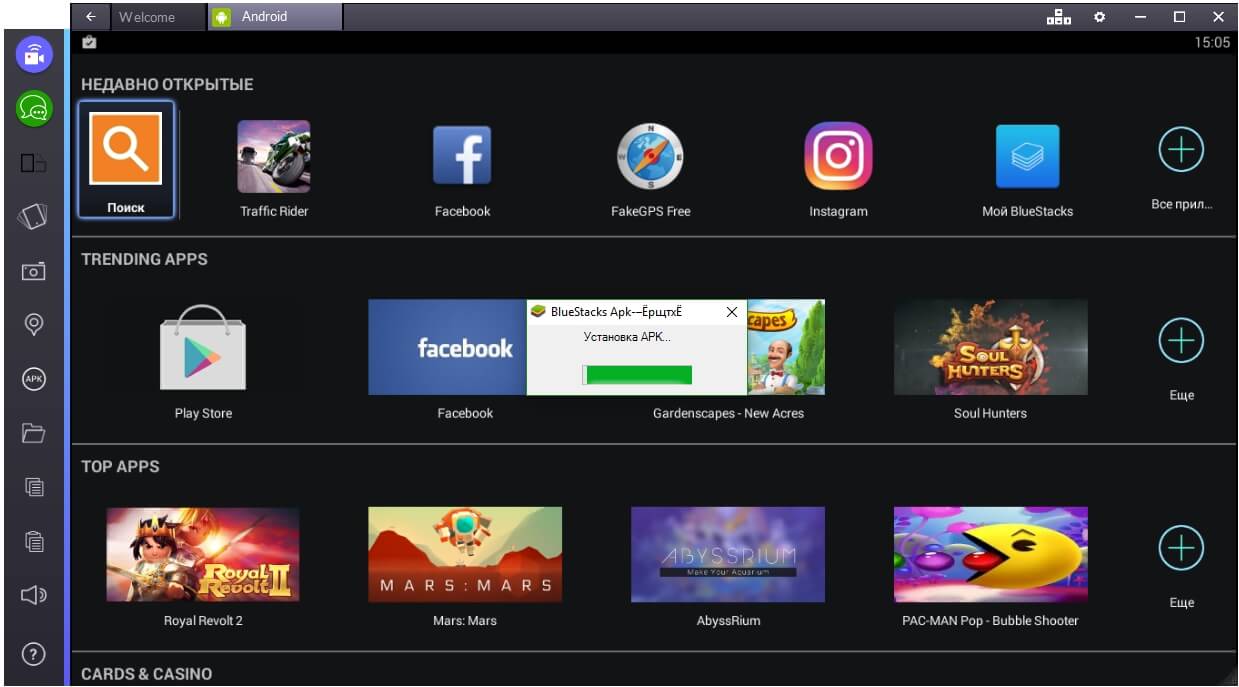
Готово! Теперь игра будет доступной из меню «все приложения». Приятного времяпрепровождения!












